wps文档无法最左端对齐的处理教程
时间:2023-02-13 10:16:40作者:极光下载站人气:76
相信许多用户在使用wps软件时,可以感受到许多的帮助,并且让自己的编辑速度得到了提升,给用户带来了许多的便利,当用户在wps软件中编辑文档文件时,可以按照个人需要来设置文档的排版格式等,例如用户可以设置文字字号大小或是填充颜色,用户还可以设置段落的对齐方式、行距等功能,总之wps软件中的功能很好的解决了用户的问题,当用户在wps软件中遇到最左端对齐无法实现的情况时,直接打开软件中的段落窗口并在缩进和间距选项卡中将的文字之前数值设置为0,将右侧的特殊格式设置为无即可解决,那么接下来就让小编来向大家介绍一下wps文档无法最左端对齐问题的方法步骤吧。
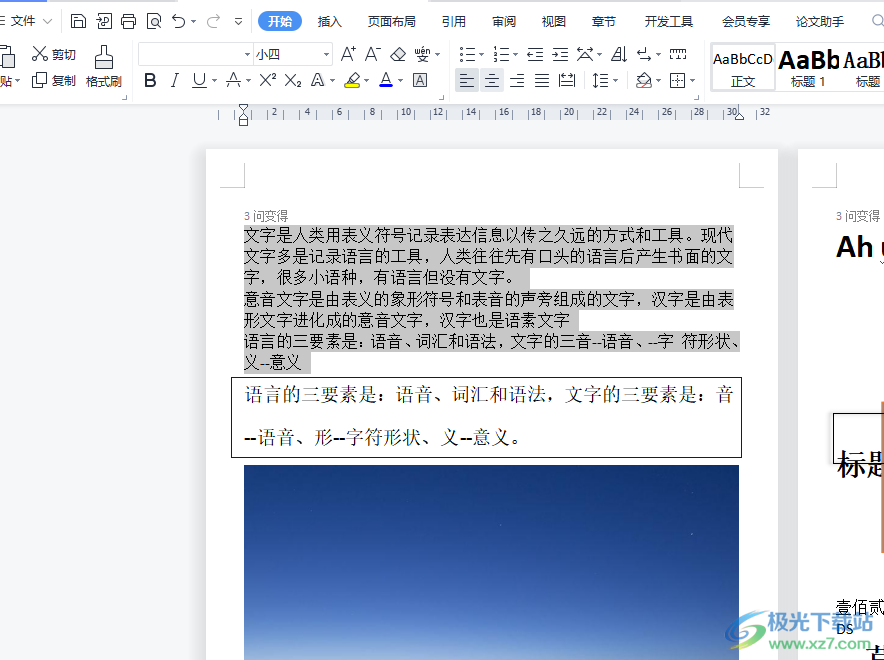
方法步骤
1.用户需要在电脑桌面上打开的wps软件,并进入到编辑页面上来进行设置
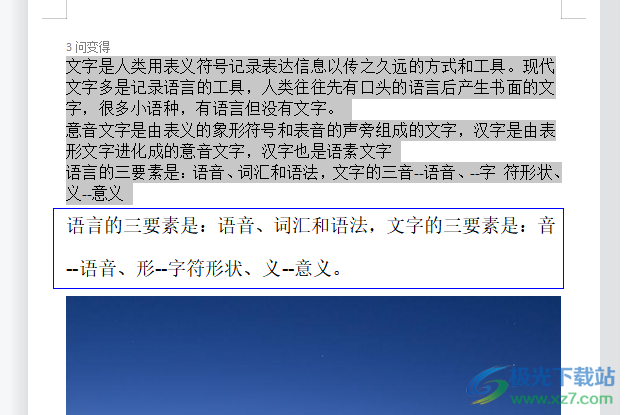
2.接着用户选中文字段落,并用鼠标右键点击,在弹出来的右键菜单中直接选择段落选项
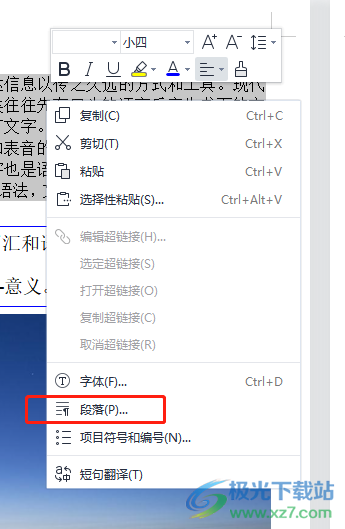
3.用户可以看到打开的段落窗口,用户直接在默认的缩进和间距选项卡中将缩进板块中将文本之前选项设置为0,接着选将右侧的特殊格式设置为无格式选项即可
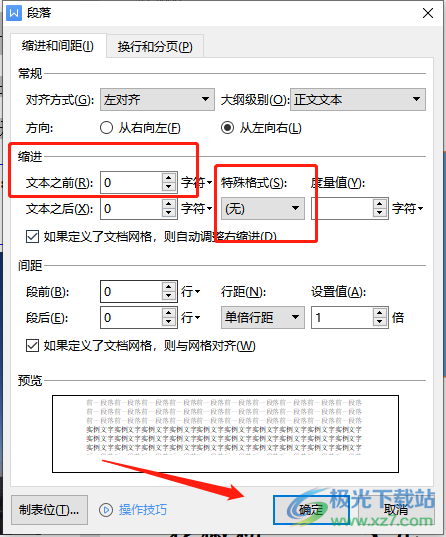
4.设置好后用户直接按下窗口右下角的确定按钮就可以了
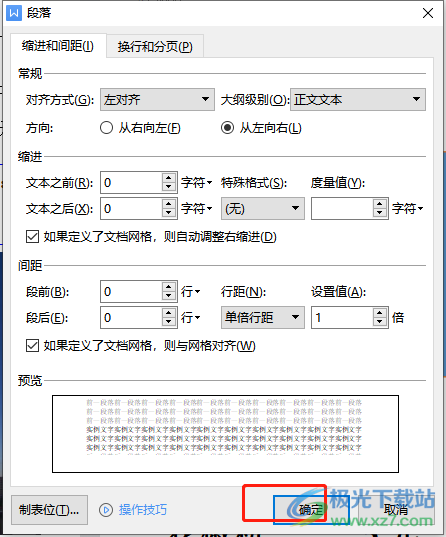
5.随后用户在页面中点击菜单栏中的开始选项,将会显示出相关的选项卡,用户直接选择最左对齐的图标即可
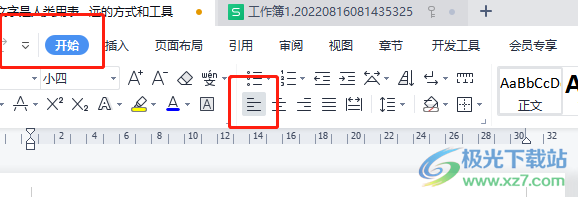
6.回到编辑页面上就会发现表格中选中的文字段落,已经最左对齐了

以上就是小编对用户提出问题整理出来的方法步骤,用户从中知道了在遇到无法正常使用对齐功能时,直接打开软件的段落窗口并将缩进的文本数据设置为0,接着再将特殊格式设置我选项即可解决,因此有需要的用户可以来看看小编的教程,简单几个步骤即可解决。
相关推荐
相关下载
热门阅览
- 1百度网盘分享密码暴力破解方法,怎么破解百度网盘加密链接
- 2keyshot6破解安装步骤-keyshot6破解安装教程
- 3apktool手机版使用教程-apktool使用方法
- 4mac版steam怎么设置中文 steam mac版设置中文教程
- 5抖音推荐怎么设置页面?抖音推荐界面重新设置教程
- 6电脑怎么开启VT 如何开启VT的详细教程!
- 7掌上英雄联盟怎么注销账号?掌上英雄联盟怎么退出登录
- 8rar文件怎么打开?如何打开rar格式文件
- 9掌上wegame怎么查别人战绩?掌上wegame怎么看别人英雄联盟战绩
- 10qq邮箱格式怎么写?qq邮箱格式是什么样的以及注册英文邮箱的方法
- 11怎么安装会声会影x7?会声会影x7安装教程
- 12Word文档中轻松实现两行对齐?word文档两行文字怎么对齐?
网友评论